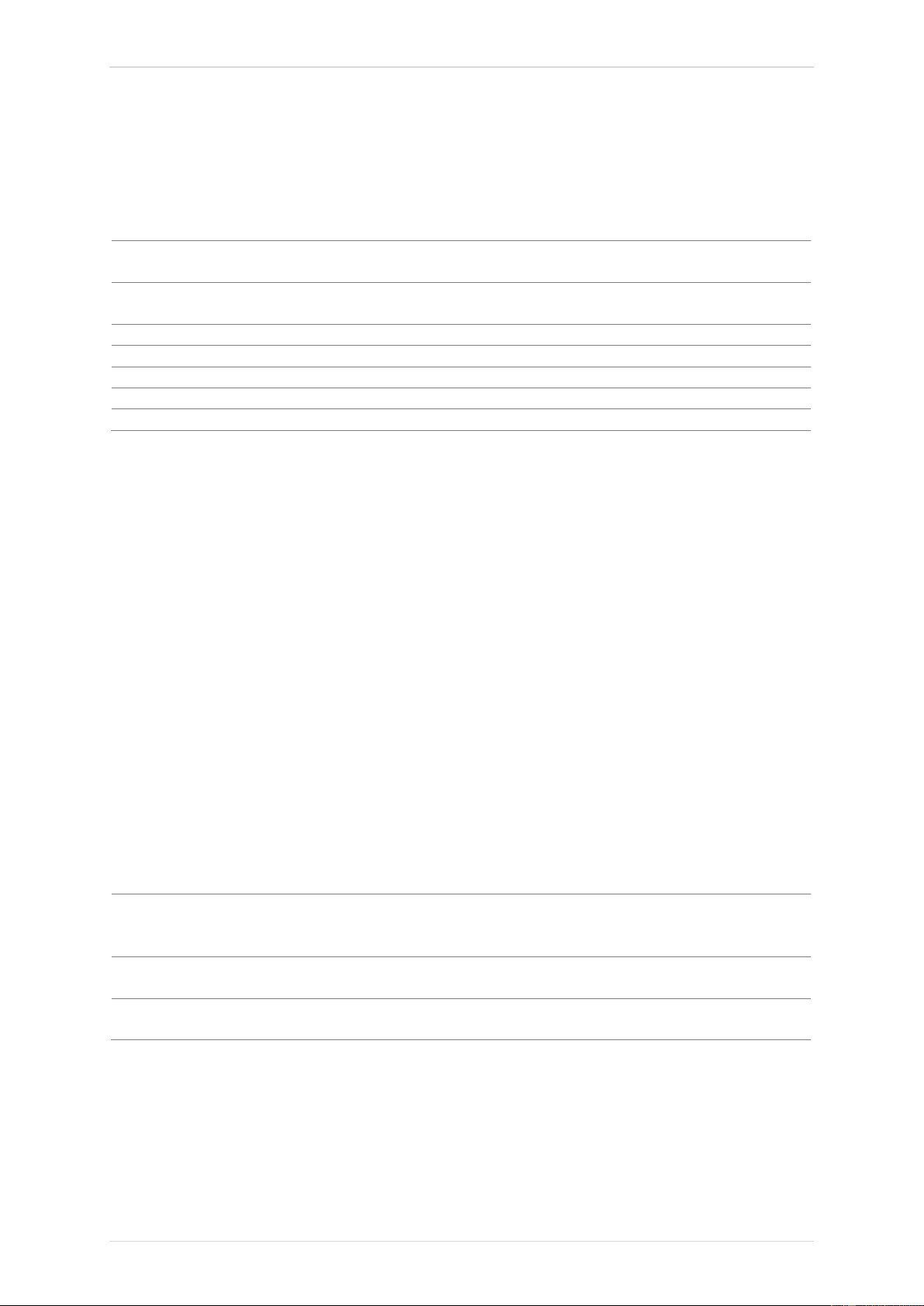Netzwerke
Wählen Sie zwischen Bluetooth und WLAN. Um WLAN zu aktivieren, ändern Sie die
Einstellungen von ,Nicht möglich‘ auf ,Ermöglicht‘.
Um mit einem Netzwerk zu verbinden, wählen Sie ,Verbinde mit Netzwerk’ und drücken Sie
Enter. Wählen Sie das richtige verfügbare Netzwerk aus, indem Sie es markieren und Enter
drücken. Benutzen Sie für das Passwort die Pfeiltaste nach oben, um mit Großbuchstaben zu
beginnen, die Pfeiltaste nach unten für Zahlen und Kleinbuchstaben, ESC, um eine Position
nach hinten zu gehen und Enter, um die nächste Ziffer einzugeben. TEST, um mit dem
Netzwerk zu verbinden. Sonderzeichen wie ß, ä, ö, etc. können nicht ausgewählt werden.
Sobald das Gerät verbunden ist, ist es möglich nach Softwareaktualisierungen zu suchen.
Um fortzufahren mit Enter bestätigen; um abzubrechen, ESC drücken.
,Aktuelles Netzwerk’ zeigt Informationen über das Netzwerk, mit dem das Gerät momentan
verbunden ist.
Für Bluetooth-Einstellungen, lesen Sie bitte den Abschnitt „RDKS Desktop” (Seite 22).
Software Aktualisierungen
Wird genutzt um ein Zeitintervall zu wählen, in dem automatisch per
WLAN nach Updates gesucht wird (Täglich, Wöchentlich, Monatlich
oder Aus).
Geräteinformationen
Gibt dem Nutzer die Möglichkeit folgendes zu sehen:
• Aktuelle Softwareversion auf dem Gerät
• Freigabedatum dieser Software
• Seriennummer des Geräts
• Region
• Abdeckungsgebiet